有很多用户不知道小白一键重装系统怎么用,那么下面就让小编为大家介绍一下具体使用教程,有需要的朋友一起来看看吧。
重装系统使用教程:
1、 首先需要下载打开小白一键重装软件,下载之后进入选择系统;
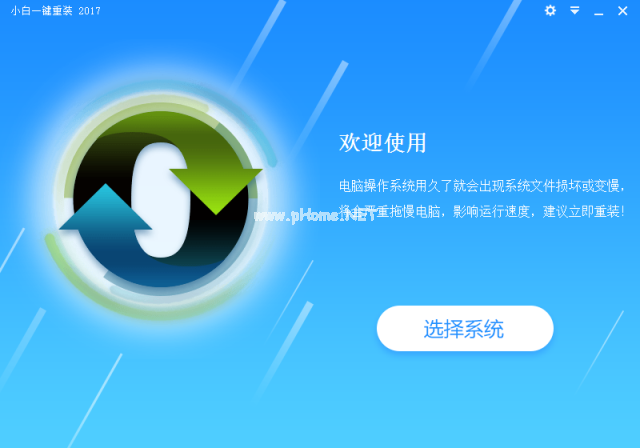
2、小白自定义限速下载,有需要限速的用户可以点击右上角的设置按钮限制下载速度,小白建议大家不要在下载过程中设置,以免出现错误。
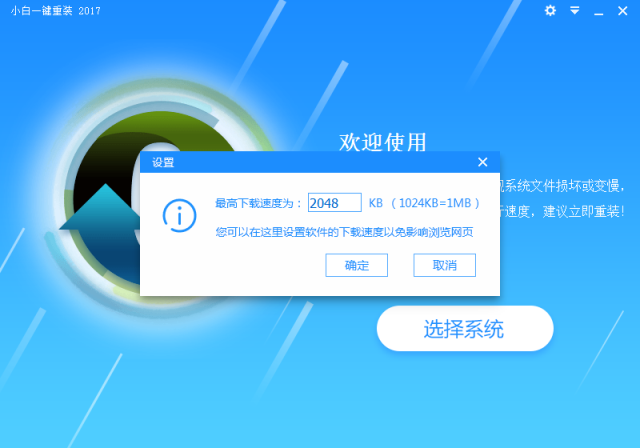
3、 选择系统:选择你需要重装的系统,如果不清楚自己电脑适合装什么系统也没关系,小白会根据你的电脑配置推荐最合适你电脑的系统,选择好后点击立即重装。
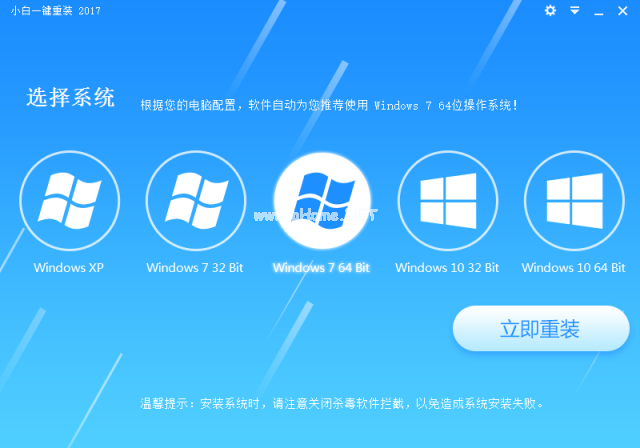
4、进入系统下载阶段,小白系统内置高速下载引擎,下载速度可以直接和用户的实际带宽挂钩,即带宽多大小白速度就有多快。
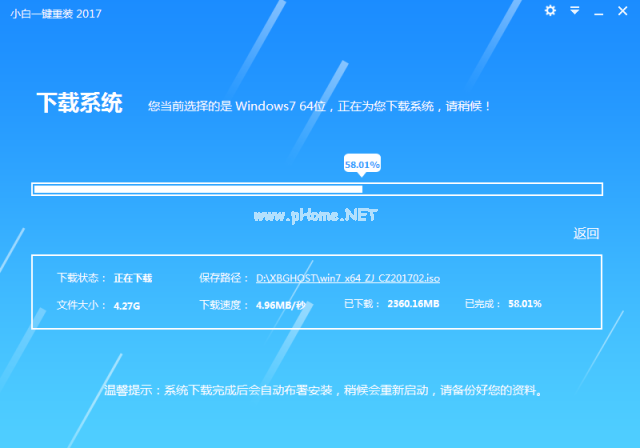
5、系统镜像下载完毕后校验镜像完整性,进一步保证装机成功率。
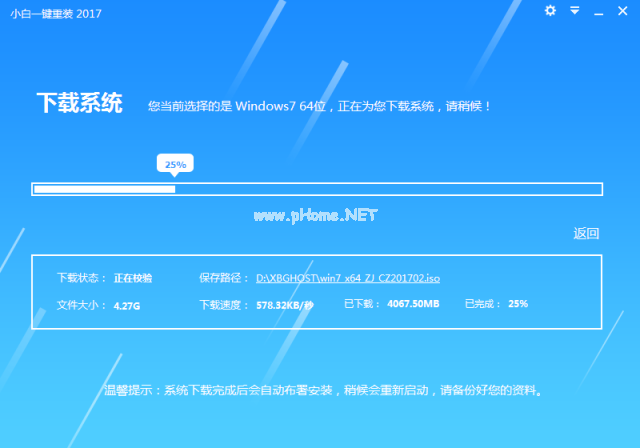
6、校验完毕进入解压过程。
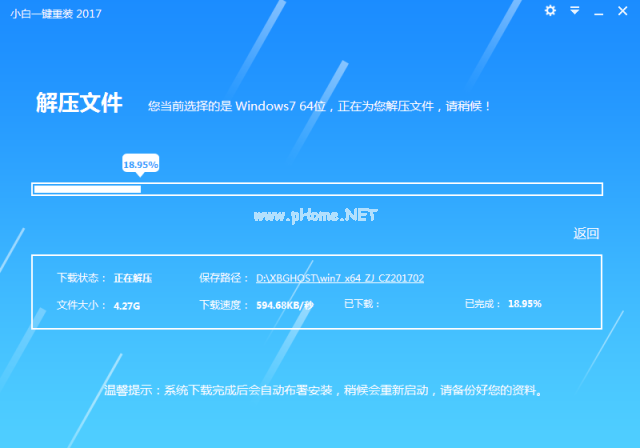
7、解压完毕配置系统安装环境,这个步骤完成后自动重启电脑。
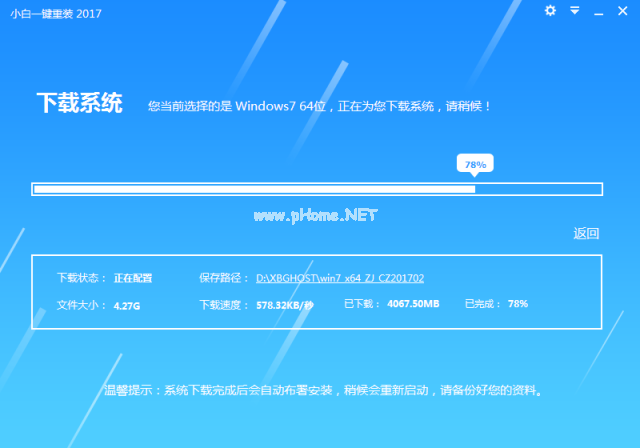
8、重启电脑,点击“立即重启”则可以立即重启安装系统,接下来的操作无需且请勿做任何操作,电脑全自动安装好系统文件、驱动程序以及自动激活系统,坐等系统安装完毕即可直接使用!
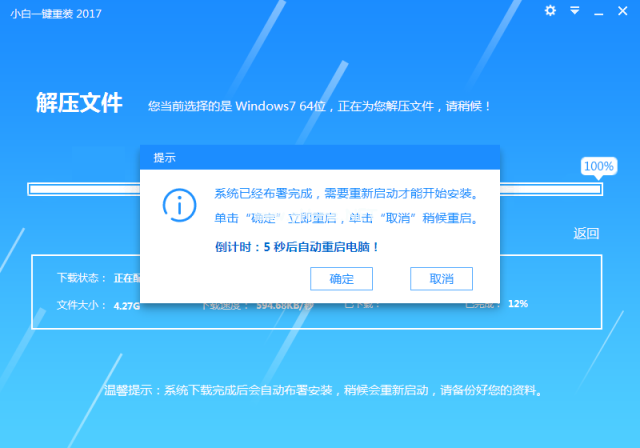
以上则是小编为大家介绍的具体使用教程,希望对大家有所帮助。
U盘装机教程大全:
U盘装xp系统图文教程:>>点击查看<<
U盘装win7系统图文教程: >>点击查看<<
U盘装win8系统图文教程: >>点击查看<<
U盘装win10系统图文教程:>>点击查看<<